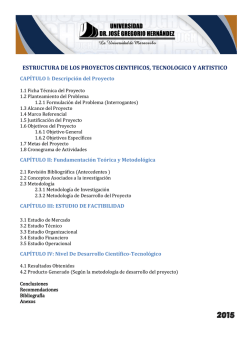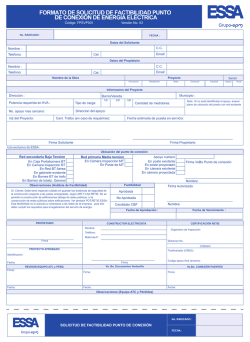PREGUNTAS FRECUENTES - SERVIU Metropolitano
http://pavimentacion.metropolitana.minvu.cl/doc/preguntas_frecuentes.pdf PREGUNTAS FRECUENTES PARA USUARIOS PROYECTISTAS INSCRITOS EN SISTEMA PAVEL (Última fecha Actualización: 17/07/2015) ___________________________________________________________________ INDICE TEMÁTICO VEA PREGUNTAS 1. Archivos 5 – 6 – 7 – 13 2. certificado inscripción 16 3. copia de planos 18 4. firma digital 9 - 30 5. informe de factibilidad 17 – 19 – 21 6. informe de observaciones 10 – 14 - 23 7. informe de Puntos georreferenciados 17 – 19 – 21 8. modificación proyecto aprobado 24 - 27 9. número de sectores 15 - 20 10. pago 1 – 2 – 3 – 4 – 11 – 12 – 27 - 28 11. puntos georreferenciados 8 12. sectorización de proyecto aprobado 22 – 24 - 31 13. usuario público 23 - 26 14. revalidar informe favorable 29 15. aplicación sistema alternativo a Pavel 35 16. firma de planos 36 17. lista de proyectistas 37 18. asociar informes Factibilidad 32 – 33 – 34 - 38 19. asociar informes de Puntos Georref. 32 – 33 - 34 - 38 ___________________________________________________________________ El siguiente conjunto de preguntas frecuentes está dirigido a los usuarios proyectistas inscritos en el Sistema Pavel, y tiene como objeto orientarlos en la gestión de su cuenta. 1.- Hace varios días presente solicitud de revisión de proyectos, y la misma no cambia de estado “POR ASIGNAR REVISOR”, ¿Qué pasa con la solicitud? Sr. Proyectista debe considerar que SERVIU Metropolitano tiene como meta asignar revisor en el plazo de 48 horas hábiles. Por tanto cualquier solicitud que permanezca en estado “POR ASIGNAR REVISOR”, más allá de las 48 horas hábiles, es que la solicitud no tiene asociado el pago respectivo, en consecuencia debe contactarse por teléfono o enviar e-mail a la Mesa de Ayuda PAVEL, solicitando información sobre el procedimiento a seguir. 2.- Hace diez días presente solicitud de Factibilidad de Aguas Lluvias, y la misma no cambia de estado “POR ASIGNAR FACTIBILIDAD”, ¿Tendré que adjuntar más antecedentes a la solicitud? Sr. Proyectista no debe adjuntar antecedentes a la solicitud, pues debe considerar que SERVIU Metropolitano tiene como meta asignar encargado de factibilidad en el plazo de 48 horas hábiles. Por tanto cualquier solicitud que permanezca en estado “POR ASIGNAR FACTIBILIDAD”, más allá de las 48 horas hábiles, es que la solicitud no tiene asociado el pago respectivo, en consecuencia debe contactarse por teléfono o enviar e-mail a la Mesa de Ayuda PAVEL, solicitando información sobre el procedimiento a seguir. 3.- Presente solicitud de Puntos Georreferenciados, y la misma no cambia de estado “POR ASIGNAR PUNTOS”, ¿Tendré que adjuntar más antecedentes a la solicitud? Sr. Proyectista no debe adjuntar antecedentes a la solicitud, pues debe considerar que SERVIU Metropolitano tiene como meta asignar encargado de Puntos en el plazo de 48 horas hábiles. Por tanto cualquier solicitud que permanezca en estado “POR ASIGNAR PUNTOS”, más allá de las 48 horas hábiles, es que la solicitud no tiene asociado el pago respectivo, en consecuencia debe contactarse por teléfono o enviar e-mail a la Mesa de Ayuda PAVEL, solicitando información sobre el procedimiento a seguir. 4.- ¿Se puede pagar via Internet la solicitud de revisión de proyectos? Para su conocimiento desde el día 30/01/2013, el cobro de las solicitudes de revisión de proyectos(nueva-modificación-sectorización) ; de factibilidad de Aguas lluvias; y, de Puntos Georreferenciados, está temporalmente suspendido. Nota: el valor a pagar por cada una de las solicitudes mencionadas en el párrafo anterior, es igual a cero, entonces no es factible operar a través del portal de la Tesorería General de la República, pues el valor de transacción igual a cero no es aceptado. En estas circunstancias consulte según sea el caso la pregunta 11 y 12 que más adelante se exponen. 5.- ¿Cómo debo ingresar los archivos en la solicitud? Todos los archivos deben ser ingresados en formato ZIP. Si bien es posible comprimir en ZIP archivos ya comprimidos, por ejemplo en RAR, el Servicio devolverá la solicitud puesto que hay una alta probabilidad de no leer los archivos correctamente. 6.- Tengo problemas para adjuntar archivos ¿Aún persisten problemas en el Sistema Pavel para recibir archivos? Sr. Proyectista el Sistema Pavel a partir de Junio de 2007 ha superado todas las falencias que hubo en la etapa de implementación para adjuntar archivo. Sr. Proyectista debe tener presente que para el ingreso de los archivos al Sistema Pavel es que esta acción esta referida a la velocidad de navegación en Internet de subida (desde su PC a Internet), aspecto que no es menor, sobretodo si el contrato de navegación en Internet suscrito con su proveedor normalmente se pacta sobre ítem de velocidad de bajada de archivos (desde Internet a su PC). Puede verificar el dato con su proveedor, pero la velocidad de subida normalmente es un 25% de la velocidad de bajada. Si tiene una velocidad de subida de archivos equivalente a 1024 KB no debiera tener problemas en subir archivos hasta 20 MB. Recuerde que si tiene más de un PC conectado a la Internet, cada uno de ellos comparte la velocidad, por tanto ésta se disminuye proporcionalmente al número de PC conectados simultáneamente. A continuación se muestra un detalle simplificado de los escenarios en que cada uno de los usuarios proyectistas se enfrenta atendiendo sus propias condiciones tecnológicas que dispone para la conexión a Internet y el efecto que pude producir individualmente en adjuntar cada archivo en la solicitud de revisión de proyectos. A saber: opción 1 opción 2 opción 3 opción 4 opción 5 Si tiene conectado 1 PC a la internet Su situación para subir archivos es como sigue: velocidad de internet contratada KB 4000 2000 512 256 112 velocidad de internet bajada en el PC KB 4000 2000 512 256 112 velocidad de internet subida en el PC KB 1000 500 128 64 28 peso de archivo a ingresar desde 0 hasta MB 19,34 9,67 2,48 1,24 0,54 opción 1 opción 2 opción 3 opción 4 opción 5 Si tiene conectado 3 PC a la internet Su situación para subir archivos es como sigue: velocidad de internet contratada KB 4000 2000 512 256 112 velocidad de internet bajada en el PC KB 1333 667 171 85 37 velocidad de internet subida en el PC KB 333 167 43 21 9 peso de archivo a ingresar desde 0 hasta MB 6,45 3,22 0,83 0,41 0,18 opción 1 opción 2 opción 3 opción 4 opción 5 Si tiene conectado 5 PC a la internet Su situación para subir archivos es como sigue: velocidad de internet contratada KB 4000 2000 512 256 112 velocidad de internet bajada en el PC KB 800 400 102 51 22 velocidad de internet subida en el PC KB 200 100 26 13 6 peso de archivo a ingresar desde 0 hasta MB 3,87 1,93 0,50 0,25 0,12 Sr. Proyectista en la medida que Ud. tenga problema de adjuntar archivo, debe visualizar en cual de las situaciones se encuentra a partir de las alternativas detalladas con antelación. Entonces si Ud. no puede resolver el problema de ajuntar archivo por capacidad tecnológica o económica para resolver el problema de conexión a Internet, SERVIU Metropolitano ha dispuesto un PC en nuestras oficinas, Serrano 45 1° piso Ala Sur, en horario hábil, para el uso de los proyectistas puedan acceder a subir los archivos que no fueron posibles de adjuntar a través de la Internet. 7.- Una vez que la solicitud de revisión de proyecto es enviada, ¿es posible agregar archivo o modificar los archivos enviados antes de que el revisor emita el Informe respectivo? Sr. Proyectista, no es posible agregar ni modificar los archivos una vez que la solicitud ha sido enviada desde su perfil como proyectista. A falta de algún archivo relevante para la revisión de proyecto, el revisor generará un informe de Observaciones indicando la falta del archivo individualizado. En este caso Ud. deberá solicitar por e-mail al revisor observar el proyecto sin revisar, por no adjuntar todos los archivos respectivos del proyecto. 8.- Antiguamente, en la página SERVIU Metropolitano, estaba el menú “Sistema Geográfico”, que permitía el acceso a la Red Geodésica, Red de aguas Lluvias, etc. Sin embargo, no se podía acceder al contenido en primera instancia - solo se abría la página desplegando una foto aérea tipo fondo de pantalla- y para acceder a ella, se requería instalar un Plug-in que se descargaba de una ruta específica. Actualmente ¿Se requiere instalar algún programa especial para poder ver el contenido de la página? Sr. Proyectista, efectivamente para acceder al antiguo SIG se necesitaba instalar un visualizador (Autodesk Mapguide View), y un Plug-in necesario para acceder a aquel contenido. Actualmente, no se requiere la instalación previa de ningún Plug-in y/o software externo para poder acceder al SIG, el ingreso se realiza automáticamente ingresando al siguiente link: http://sit.serviurm.cl/mapserver2012/serviu/ 9.- El suscrito, ingeniero proyectista, está presentando para aprobación de SERVIU Metropolitano un proyecto de reposición de veredas y nos solicitan firma digitalizada para el Sistema Pavel. Esto se refiere ¿sólo a insertar un archivo de imagen en cada documento ó deberemos contar con un sistema de verificación de firma? Referente a su consulta, es preciso hacer presente que los archivos que sustentan el proyecto una vez que el mismo es aprobado son accesibles a cualquier ciudadano que navega en el Internet, en consecuencia una firma digitalizada debe procurar la seguridad que ésta (firma) no sea reproducida en perjuicio del ingeniero proyectista. En este sentido un archivo de imagen puede reproducirse y puede provocar un riesgo. Otra alternativa es buscar en el mercado proveedores de firmas electrónicas que presten servicio en entregar un producto que asegure que la firma sea segura. Por ello es que sugerimos visitar el sitio http://www.entidadacreditadora.cl/ en donde encontrará prestadores que están avalados por el Ministerio de Economía y Fomento, en cuanto a que pueden como proveedores acreditar firmas electrónicas. Para este efecto, esta alternativa debe ser evaluada por Ud. tanto su factibilidad económica como la tecnológica para su implementación en vuestro PC. 10.- Sres. SERVIU Metropolitano, mi consulta es sobre el procedimiento en sistema Pavel, para reingreso de un proyecto con observaciones, ¿cuáles son los pasos a seguir? El proyecto que posee Informe de Observaciones, Ud. puede verlo en botón REINGRESAR PROYECTOS. En seguida para ver el informe Observaciones Ud. tiene dos formas de acceder al informe: a) para todas aquellas solicitudes con Informe de Observaciones aprobados antes del 01/04/2007, Ud. debe hacer click en columna del número de proyecto y allí se desplegara una pantalla con el detalle del proyecto. Con el espaciador lateral, debe desplazarse a Informes asociados y Ud. encontrará una línea identificada como Informe que tendrá asociado un número mayor a cero. Haga clic sobre éste (número) y se desplegara una pantalla en la cual Ud. verá la cantidad de informes de Observaciones que indicaba el número digitado. Uno de ellos es VÁLIDO. Este es el informe que Ud. debe leer y actuar para la corrección del proyecto. Para su comprensión, este informe es válido pues el mismo esta refrendado con firma electrónica. b) para todas aquellas solicitudes con Informe de Observaciones aprobados después al 31/03/2007, Ud. debe hacer clic sobre el informe desplegado en columna de documento, lo que permitirá el despliegue en una pantalla el Informe de Observaciones VÁLIDO. Este es el informe que Ud. debe leer y actuar para la corrección del proyecto. Este informe es válido pues esta refrendado con firma electrónica. Una vez que haya procedido a revisar y corregir el proyecto conforme a las observaciones, Ud. debe adecuar todos los archivos (en formato zip) para que ellos sean reingresados al sistema. Este reingreso del proyecto debe efectuarlo desde el botón REINGRESAR PROYECTOS, presionando el botón REVISAR, a partir del cual se desplegara la pantalla creando la solicitud de reingreso del proyecto, a la cual Ud. deberá adjuntar todos los archivos respectivos del proyecto. Antes de enviar la solicitud Ud. debe marcar la cuadrícula Acceso y roturas, en el Paso 1, la cual debe verificarse en la hoja de revisión de datos ( Paso 3 en el caso de solicitudes de proyectos no sectorizados, o Paso 4 en caso de proyectos sectorizados) en el ítem ACCESO= con la palabra SI. Si la mencionada cuadrícula no esta marcada (cuya verificación se muestra en ACCESO = NO, en el paso 3 en caso de proyectos no sectorizados, o en el paso 4 si se trate de proyectos sectorizados), la solicitud se alojará después de ser enviada en la bandeja de entrada a la espera que se adjunten Informe de Puntos Georreferenciados y/o Informe de Factibilidad de Aguas Lluvias. En caso contrario la solicitud de revisión de proyectos se enviará exitosamente a la siguiente etapa de la revisión. 11.- ¿Soy proyectista y necesito ingresar un proyecto de pavimentación en la comuna de Padre Hurtado? Dado que no puedo hacer pagos On Line, le solicito me indique ¿cómo procedo para pagar el ingreso del proyecto, y continuar con la tramitación interna? Sr(a). Proyectista si no está registrado en el Sistema Pavel, debe efectuar la consulta a la Mesa de Ayuda Pavel. Si Ud. está vigente en el Sistema Pavel, debe tener presente, que desde el día 30/01/2013, el cobro de las solicitudes de revisión de proyectos(nueva-modificación-sectorización) está temporalmente suspendido. por e-mail a la Mesa de Ayuda Pavel, Ud. puede requerir la apertura de la solicitud de revisión de proyectos (nueva-modificación-sectorización-actualización) adjuntando el Formulario N° 1C “Ficha de Proyecto” que está ubicado en http://pavimentacion.metropolitana.minvu.cl/doc/mpall/Ficha_de_Proyecto.xls con los datos pertinentes del proyecto. Notas: 1. si Ud. va activar una actualización o modificación o reingresar un proyecto de otro proyectista, debe adjuntar la carta renuncia del patrocinio del proyecto de aquel proyectista en su favor. En cada uno de estos casos el requerimiento generará un nuevo número de proyecto, que lo proporcionará el Sistema Pavel al momento que el revisor emita el informe respectivo. 2. Si Ud. activa una modificación de un proyecto, entre las cuales requiere cambiar el nombre del proyecto, hágalo presente en el e-mail del requerimiento de apertura de solicitud, a objeto crear la misma mediante un proceso especial. Por lo contrario el nombre del proyecto no podrá ser modificado, por falla del Sistema Pavel, hasta el momento que la solicitud este por aprobarse por el Jefe de la Sección Revisión e Inspección Obras Particulares. Con estos datos, la Mesa de Ayuda Pavel en un plazo no mayor de 48 horas hábiles, enviará la respuesta por el mismo medio, indicando la validación de la solicitud creada, y que estará disponible en botón proyectos Pendientes en su cuenta de proyectista. En este contexto, la gestión de subir (adjuntar a la solicitud de revisión de proyectos) los archivos a Pavel es de responsabilidad particular del Proyectista, conforme al documento Términos y Condiciones de Registro en Sistema Pavel firmado al momento de entregarse la clave de acceso a Pavel. 12.- ¿Cuál es el procedimiento para pagar en caja de SERVIU Metropolitano las solicitudes de Factibilidad de Aguas Lluvias y/o Puntos Georreferenciados? Sr(a). Proyectista si no está registrado en el Sistema Pavel, debe efectuar la consulta a la Mesa de Ayuda Pavel. Si Ud. está vigente en el Sistema Pavel, debe tener presente, que desde el día 30/01/2013, el cobro de la solicitud de factibilidad de Aguas lluvias está temporalmente suspendido. por e-mail a la Mesa de Ayuda Pavel, Ud puede requerir la apertura de la solicitud de Factibilidad de Aguas Lluvias indicando el nombre y rut del proyectista patrocinante y, adjuntando los antecedentes siguientes: a) el archivo de plano de ubicación en formato de extensión ZIP, del proyecto b) los datos pertinentes a la dirección del proyecto ( calle, número y comuna), c) cantidad de m2 (del predio en que se emplazara el proyecto o la calzada a pavimentar) y, d) la identificación de las calles de referencia según el Plan Regulador Metropolitano de Santiago (PRMS), al Norte, Sur, Este y Oeste respecto de la dirección del proyecto. ( Nota. No es aceptable mencionar propietarios en reemplazo de calles) Los datos señalados en b), c) y d) deben ser escritos en el texto del e-mail. Con estos datos en un plazo no mayor de 48 horas hábiles, se enviará la respuesta por el mismo medio, indicando la validación y el ingreso de la solicitud creada en el Sistema Pavel, y que podrá verificar el ingreso en botón consultas en su cuenta de proyectista. Si Ud. está vigente en el Sistema Pavel, debe tener presente, debe tener presente, que desde el día 28/06/2013, el cobro de la solicitud de Puntos Georreferenciados está temporalmente suspendido por e-mail a la Mesa de Ayuda Pavel, Ud puede requerir la apertura de la solicitud de Puntos Georreferenciados, indicando el nombre y rut del proyectista patrocinante, adjuntando los siguientes antecedentes: e) el archivo de plano de ubicación en formato de extensión ZIP, del proyecto f) los datos pertinentes a la dirección del proyecto ( calle, número y comuna), g) los puntos georreferenciados que requiere para el proyecto. h) la identificación de las calles de referencia según el Plan Regulador Metropolitano de Santiago (PRMS), al Norte, Sur, Este y Oeste respecto de la dirección del proyecto. ( Nota. No es aceptable mencionar propietarios en reemplazo de calles) Los datos señalados en f), g) y h) deben ser escritos en el texto del e-mail. Con estos datos en un plazo no mayor de 48 horas hábiles, se enviará la respuesta por e mismo medio, indicando la validación y el ingreso de la solicitud creada en el Sistema Pavel, y que podrá verificar el ingreso en botón consultas en su cuenta de proyectista. 13.- ¿Estoy tratando de subir hace varios días, con varios intentos desde mi oficina, como así también desde mi casa, un archivo que pesa 24 MB en un ingreso de solicitud de revisión de proyectos, y el Sistema Pavel me entrega resultado una página con ERROR PROXY? ¿Qué debo hacer para ingresar el citado archivo? Para subir archivos puede efectuarlo en el PC dispuesto para uso de los usuarios proyectistas, en Serrano 45 1º piso Ala Sur, de Lunes a Jueves entre las 9:00 y las 14:00 horas, y el día Viernes entre las 9:00 y las 13:30 horas . Si envía imágenes, tenga la precaución de grabarlas en baja resolución antes de comprimirlas en un archivo ZIP. Para el envío de planos se recomienda limpiarlos con el comando ‘PURGE’ de AutoCad y borrar los layer que no se estén ocupando. Se recomienda, además, leer la respuesta de la interrogante Nº 6 precedente, donde se explican las velocidades de conexión para clientes con Banda Ancha - ADSL 14.- Requiero contestar Informe de Observaciones de un proyecto, pero he excedido el plazo de los 180 días, ¿Qué debo hacer para que se me acepte el reingreso del proyecto? Desde el día 30/01/2013, el cobro de las solicitudes de revisión de proyectos está temporalmente suspendido. Por ello Ud. deberá registrar como un hecho esencial en la carta Respuesta a las Observaciones que la misma se efectúa en mayor plazo a 180 días, y mantendrá el mismo número de proyecto. 15.- Requiero aumentar el número de sectores, de cuatro a siete, en proyecto que se encuentra en la bandeja REINGRESAR PROYECTOS, ¿cómo procedo? Sr. Proyectista, tanto para el caso de aumentar los sectores como así también para el caso de disminuir los sectores, Ud. debe solicitar por e-mail a la Mesa de Ayuda Pavel, el aumento o disminución de sectores, adjuntando el Formulario N° 1C “Ficha de Proyecto” que está ubicado en http://pavimentacion.metropolitana.minvu.cl/doc/mpall/Ficha_de_Proyecto.xls con los datos pertinentes del proyecto Con estos datos, la Mesa de Ayuda Pavel en un plazo no mayor de 48 horas hábiles, enviará la respuesta por el mismo medio, indicando la validación de la solicitud creada, y que estará disponible en botón PROYECTOS PENDIENTES en su cuenta de proyectista.. 16.- Señores SERVIU Metropolitano, mi consulta es sobre ¿cómo obtener un Certificado de Pavel o documento que garantice la Inscripción en el registro como proyectista a objeto de presentar mis antecedentes en una propuesta de consultoría en una Municipalidad? Sr. Proyectista, respecto a su consulta, le informo que SERVIU Metropolitano no emite certificado de inscripción como proyectista, en cuanto a que la inscripción practicada a su nombre como Ingeniero Civil en el marco del Sistema Pavel, sólo tiene el mérito de registrarlo como tal para efecto de que Ud. presente proyectos de pavimentación en SERVIU Metropolitano para que los mismos sean revisados y visados por esta Institución en el marco de la legislación vigente (véase ley 12851/1958 y ley 8946/1948). 17.- Señores SERVIU Metropolitano, ¿Cómo se determina si un proyecto de pavimentación requiere Informe de Factibilidad de Aguas Lluvias o Informe de Puntos Georreferenciados? Se exceptúan de Informe de Factibilidad de Aguas lluvias y/o Informe de Puntos Georreferenciados para los proyectos de pavimentación de Accesos, y de Rotura y Reposición de pavimentos por obras en redes de servicios básicos ( telefonía, aguas, gas entre otros) Como así también para proyectos de pavimentación de calzadas menores a 200 m2 sujeto a la condición topográfica del terreno, en la cual SERVIU puede requerir el Informe de Factibilidad de Aguas Lluvias. La información está ubicada en Planilla Otros trámites, ubicada en la WEB: http://serviu13.metropolitana.minvu.cl/transparencia/tramites/tramites.html Ver: Informe de Factibilidad de Aguas Lluvias Solicitud de Revisión de Proyectos Particulares Informe de puntos georreferenciados Para el ingreso del proyecto en Pavel, Ud debe marcar la cuadrícula Acceso y rotura que se encuentra en la zona de Clasificación de proyecto, en el paso 1 de ingreso denominada Datos básicos para ingreso de proyecto. 18.- Señores SERVIU Metropolitano, hace unos días presente una solicitud de revisión de proyectos a través de Internet, y hace pocos minutos he recibido un llamado telefónico en que se requiere que yo envíe copia de los planos en papel al revisor, a efecto que se proceda a la revisión, mi consulta es ¿ésta es la forma en que se procede a revisar los proyectos? Señor Proyectista con el objeto de facilitar la revisión del proyecto en el plazo de diez días hábiles y sólo para el caso que el proyecto es mayor a 5000 metros cuadrados se solicita ingresar adicionalmente los planos ploteados, el cual será recepcionado por el revisor designado. 19.- Señores SERVIU Metropolitano, hace unos días presente una solicitud de revisión de proyectos a través de Internet, pero la misma indica que el estado de la solicitud es “FALTA INF. FACTIBILIDAD E INF. PUNTOS”, en consecuencia agradeceré me informe la causa de este estado. Señor Proyectista en el ingreso del proyecto en Pavel, Ud no marco la cuadrícula ( ) Acceso y rotura que se encuentra en la zona de Clasificación de proyecto, en el paso 1 de ingreso denominada Datos básicos para ingreso de proyecto. En este caso, Ud. debe solicitar a la Mesa de Ayuda Pavel por e-mail, a objeto que libere la restricción de la solicitud a la emisión de dichos Informes. La Mesa de Ayuda Pavel comunicará por el mismo medio, una vez que la solicitud ha cambiado al estado POR ASIGNAR REVISOR. No obstante, si el proyecto requiere de Informe de Factibilidad de Aguas Lluvias y/o Informe de Puntos Georreferenciados y Ud. ha enviado la solicitud sin asociar los respectivos informes, es de su responsabilidad asumir esta falta de información para la revisión del proyecto. Para mayor información sugerimos ver respuesta a pregunta 17. 20.- Señores SERVIU Metropolitano, tengo un proyecto no sectorizado en menú Reingresar Proyectos y debo reingresarlo con tres sectores a requerimiento del mandante, ¿Qué debo hacer? Señor Proyectista debe aplicar el procedimiento indicado en la pregunta 15 de preguntas frecuentes. No obstante, que al solicitar los sectores mencionados para el proyecto, se debe entender que las obras de ejecución se ejecutarán en tres etapas, y conforme a ellos la inspección SERVIU aprobará el comienzo de la segunda etapa, sólo si la primera etapa este ejecutada 100% y debidamente recepcionada. Así, ocurrirá cuando se requiera comenzar el sector tres, cuyo requisito previo será que esté recepcionado el sector dos por el Inspector Serviu. 21.- Señores SERVIU Metropolitano, tengo una solicitud de revisión de proyecto en proceso de reingreso atendiendo Observaciones, pero a la fecha tanto el Informe de Puntos Georreferenciados como el Informe de Factibilidad de Aguas Lluvias han caducado, ¿es posible que las solicitudes de factibilidad como la de Puntos Georreferenciados se otorguen en menor plazo considerando que se trata de una renovación de los Informes que han caducados? Señor Proyectista, no es necesario solicitar un nuevo Informe Factibilidad de Aguas Lluvias o Informe de Puntos Georreferenciados por caducidad, puesto que la vigencia de los mismos se verifica al primer ingreso del proyecto. Si en el primer ingreso del proyecto si uno o ambos Informes citados están caducados, se deberá adquirir un nuevo Informe según corresponda, y en los plazos establecidos por SERVIU., según el procedimiento establecido en la Pregunta 12 de preguntas frecuentes. 22.- Señores SERVIU Metropolitano, requiero sectorizar un proyecto aprobado, ¿cuál es el procedimiento que se debe seguir para ingresar los antecedentes en el Sistema Pavel? Señor Proyectista, desde el día 30/01/2013, el cobro de las solicitudes de revisión de proyectos está temporalmente suspendido, por tanto el ingreso de una solicitud de sectorización o subsectorización de un proyecto aprobado tiene valor CERO UF por cada sector o subsector. En atención que el pago por Internet esta fuera de servicio siga el procedimiento señalado en la respuesta a la pregunta Nº 11 de preguntas frecuentes. En la nueva solicitud habilitada en el botón proyectos Pendientes del menú en cuenta del Proyectista, debe adjuntar escaneado el Informe favorable, como así también los archivos del último Informe Favorable emitido por Serviu Metropolitano. A efecto de entregar a terceros una mejor información respecto de la conformación de los sectores del proyectos, en especial en el caso de la subsectorización se debe solicitar a la Mesa de Ayuda Pavel la habilitación de tantos sectores que sean necesarios a objeto que la nueva solicitud contenga la información correlativa de los sectores a partir de los nombres de cada uno de los sectores. 23.- Señores SERVIU Metropolitano, soy profesional de la dirección de Obras de la I. Municipalidad de La Pintana, y he tomado conocimiento de un Informe de Observaciones de un proyecto de Pavimentación que se ejecutará en esta comuna y por el cual este Municipio es el Mandante en el diseño y ejecución del citado proyecto. En dicho Informe se indica que el mismo debe verse en la http://pavel.metropolitana.minvu.cl/PavelWeb , pero la búsqueda del proyecto es infructuosa en tanto que el Sistema Pavel señala como respuesta “En su búsqueda no se encontraron Registros”. ¿Debo tener clave para acceder a la información del proyecto? ¿Qué antecedentes se requiere para obtener dicha clave? Señores usuarios, en esta consulta no es posible para Uds. acceder a la información del proyecto cuyo estado indica “Informe con Observaciones”. En este caso debe ser el Proyectista quién debe entregar la información sobre el estado del proyecto y el detalle de las observaciones manifestadas por Serviu Metropolitano. 24.- Sres. SERVIU Metropolitano, mi consulta es sobre el procedimiento en sistema Pavel, para ingresar una modificación de un proyecto aprobado, ¿cuáles son los pasos a seguir? Si la modificación de un proyecto aprobado es patrocinada por un proyectista distinto a aquél que se remitió el Informe Favorable, entonces esta modificación debe ingresarse como un proyecto Nuevo al Sistema Pavel con el requisito de una carta de aprobación del proyectista original para esta modificación a favor del nuevo proyectista. Alternativamente si la modificación de un proyecto aprobado es patrocinado por el mismo proyectista a quién se remitió el informe favorable, implica reconocer cuatro escenarios, a saber: 1) no se ha ingresado a SERVIU Metropolitano carpeta de solicitud de inspección de obras. Procedimiento: a. Debe crear la solicitud de modificación según el procedimiento establecido en la pregunta frecuente Nº 11. La solicitud de modificación estará disponible en el botón proyectos pendientes para subir los archivos que corresponda. b. La solicitud de modificación de proyecto debe mantener el nombre del proyecto aprobado. c. Además de la carta de presentación de la modificación del proyecto y junto a los archivos que explicitan la modificación del proyecto, se deben anexar todos los archivos que permitieron la aprobación del proyecto ordenados en una carpeta identificada con el número del informe favorable más el Informe favorable. Si la carpeta formada resulta en un archivo muy pesado para ingresar en el Sistema, se sugiere revisar procedimiento indicado en la respuesta a la pregunta frecuente Nº13. 2) el proyecto esta en proceso de ejecución, con carpeta de inspección vigente SERVIU Metropolitano Procedimiento: a. La modificación debe estar en conocimiento del ITO –SERVIU, y manifestada explícitamente en Libro de Obras. Esta situación debe estar claramente indicada en la carta presentación de la modificación del proyecto. b. Debe crear la solicitud de modificación según el procedimiento establecido en la pregunta frecuente Nº 11. La solicitud de modificación estará disponible en el botón proyectos pendientes para subir los archivos que corresponda c. La solicitud de modificación de proyecto debe mantener el nombre del proyecto aprobado. d. Junto a los archivos que explicitan la modificación del proyecto, se deben anexar todos los archivos que permitieron la aprobación del proyecto ordenados en una carpeta identificada con el número del informe favorable más el Informe favorable. Si la carpeta formada resulta en un archivo muy pesado para ingresar en el Sistema, se sugiere revisar procedimiento indicado en la respuesta a la pregunta frecuente Nº13. 3) el proyecto esta en proceso de recepción provisoria sin recepción de garantías de buena ejecución de las obras Procedimiento: a) La modificación debe estar en conocimiento del ITO –SERVIU, y la Comisión de recepción de Obras, y manifestada explícitamente en Libro de Obras. Esta situación debe estar claramente indicada en la carta presentación de la modificación del proyecto. b) Debe crear la solicitud de modificación según el procedimiento establecido en la pregunta frecuente Nº 11. La solicitud de modificación estará disponible en el botón proyectos pendientes para subir los archivos que corresponda c) La solicitud de modificación de proyecto debe mantener el nombre del proyecto aprobado. d) Junto a los archivos que explicitan la modificación del proyecto, se deben anexar todos los archivos que permitieron la aprobación del proyecto ordenados en una carpeta identificada con el número del informe favorable más el Informe favorable. Si la carpeta formada resulta en un archivo muy pesado para ingresar en el Sistema, se sugiere revisar procedimiento indicado en la respuesta a la pregunta frecuente Nº13. 4) el proyecto esta con recepción provisoria Procedimiento: En este caso el procedimiento de ingreso de la modificación del proyecto debe aprobarse previamente por el Jefe de la Sección de Revisión e Inspección de Obras Particulares. 25.- Sres. SERVIU Metropolitano, mi consulta es sobre el procedimiento en sistema Pavel, para ingresar una sectorización de un proyecto aprobado, ¿cuáles son los pasos a seguir? Si la sectorización o subsectorización de un proyecto aprobado es patrocinada por un proyectista distinto a aquél que se remitió el Informe Favorable, entonces esta sectorización o subsectorización debe ingresarse como un proyecto Nuevo al Sistema Pavel con el requisito de una carta de renuncia del proyectista original para esta sectorización o subsectorización a favor del nuevo proyectista. Alternativamente si la sectorización o subsectorización de un proyecto aprobado es patrocinado por el mismo proyectista a quién se remitió el informe favorable, implica reconocer cuatro escenarios, a saber: 1) no se ha ingresado a SERVIU Metropolitano carpeta de solicitud de inspección de obras. Procedimiento: a) Crear la solicitud de sectorización o subsectorización, conforme al procedimiento establecido en la pregunta frecuente Nº 11. Recuerde que desde el día 30/01/2013, el cobro de las solicitudes de revisión de proyectos está temporalmente suspendido, por tanto la sectorización o subsectorización no tiene cobro por sector o subsector. En todo caso debe seguir las instrucciones que emanen de la Mesa de Ayuda de Pavel. b) La solicitud de sectorización o subsectorización de proyecto debe mantener el nombre del proyecto aprobado. c) Junto a los archivos que explicitan la sectorización o subsectorización del proyecto, se deben anexar todos los archivos que permitieron la aprobación del proyecto ordenados en una carpeta identificada con el número del informe favorable más el Informe favorable. Si la carpeta formada resulta en un archivo muy pesado para ingresar en el Sistema, se sugiere revisar procedimiento indicado en la respuesta a la pregunta frecuente Nº13. 2) el proyecto esta en proceso de ejecución, con carpeta de inspección vigente SERVIU Metropolitano Procedimiento: a) La sectorización o subsectorización debe estar en conocimiento del ITO –SERVIU, y manifestada explícitamente en Libro de Obras. Esta situación debe estar claramente indicada en la carta presentación de la sectorización o subsectorización del proyecto. b) Crear la solicitud de sectorización o subsectorización, conforme al procedimiento establecido en la pregunta frecuente Nº 11. Recuerde que desde el día 30/01/2013, el cobro de las solicitudes de revisión de proyectos está temporalmente suspendido, por tanto la sectorización o subsectorización no tiene cobro por sector o subsector. En todo caso debe seguir las instrucciones que emanen de la Mesa de Ayuda de Pavel. c) La solicitud de sectorización o subsectorización de proyecto debe mantener el nombre del proyecto aprobado. d) Junto a los archivos que explicitan la sectorización o subsectorización del proyecto, se deben anexar todos los archivos que permitieron la aprobación del proyecto ordenados en una carpeta identificada con el número del informe favorable más el Informe favorable. Si la carpeta formada resulta en un archivo muy pesado para ingresar en el Sistema, se sugiere revisar procedimiento indicado en la respuesta a la pregunta frecuente Nº13. 3) el proyecto esta en proceso de recepción provisoria sin recepción de garantías de buena ejecución de las obras Procedimiento: a) La sectorización o subsectorización debe estar en conocimiento del ITO –SERVIU, y la Comisión de recepción de Obras, y manifestada explícitamente en Libro de Obras. Esta situación debe estar claramente indicada en la carta presentación de la sectorización o subsectorización del proyecto. b) Crear la solicitud de sectorización o subsectorización, conforme al procedimiento establecido en la pregunta frecuente Nº 11. Recuerde que desde el día 30/01/2013, el cobro de las solicitudes de revisión de proyectos está temporalmente suspendido, por tanto la sectorización o subsectorización no tiene cobro por sector o subsector. En todo caso debe seguir las instrucciones que emanen de la Mesa de Ayuda de Pavel. c) La solicitud de sectorización o subsectorización de proyecto debe mantener el nombre del proyecto aprobado. d) Junto a los archivos que explicitan la sectorización o subsectorización del proyecto, se deben anexar todos los archivos que permitieron la aprobación del proyecto ordenados en una carpeta identificada con el número del informe favorable más el Informe favorable. Si la carpeta formada resulta en un archivo muy pesado para ingresar en el Sistema, se sugiere revisar procedimiento indicado en la respuesta a la pregunta frecuente Nº13. 4) el proyecto esta con recepción provisoria Procedimiento: En este caso el procedimiento de ingreso de la sectorización o subsectorización del proyecto debe aprobarse previamente por el Jefe de la Sección de Revisión e Inspección de Obras Particulares. 26.- Señores SERVIU Metropolitano, me desempeño como profesional de la Dirección de Obras de la I. Municipalidad de Renca, y he tomado conocimiento de un Informe Favorable de un proyecto de Pavimentación que se ejecutará en esta comuna y por el cual este Municipio es el Mandante en la ejecución del citado proyecto. En dicho Informe se indica que el mismo debe verse en la http://pavel.metropolitana.minvu.cl/PavelWeb , ¿Debo tener clave para acceder a la información del proyecto? ¿Qué antecedentes se requieren para obtener dicha clave? Para acceder a la información del proyecto cuyo estado indica “Informe Favorable” no se requiere clave de acceso, sólo debe seguir la siguiente ruta: 1) acceder en la WEB http://pavel.metropolitana.minvu.cl/PavelWeb y presionar a continuación el botón “Usuario público”. 2) Enseguida presionar el botón consulta Aquí puede utilizar los siguientes filtros de búsqueda a. Número de proyecto, digitando el número de COD.Arch.SERVIU que se encuentra impreso en el informe favorable si éste lo tiene a su disposición. b. Utilizando una palabra clave del nombre de proyecto, digitándola en nombre de proyecto. c. O bien seguir la siguiente ruta: i. Ir a Estado solicitud, allí buscar y seleccionar el estado “Informe Favorable”, y dar Enter. ii. Ir a Comuna, allí buscar y seleccionar la comuna en donde se ejecuta (o ejecutará) el proyecto, y dar Enter. iii. Seleccionado el estado de solicitud y la Comuna, debe presionar el botón “Enviar”. 3) En cada paso (a, b, ó c) descritos precedentemente, Ud. obtendrá como resultado el proyecto que cumple con las condiciones de búsqueda, y el cual ha sido requerido para su toma de conocimiento. 4) Enseguida ir a la columna Documento, donde se presenta dos situaciones: En la columna denominada “Documento” encontrará subrayado la identificación del Informe. Para Imprimir este documento debe presionar el botón negro que se identifica como “IMPRIMIR”, en la parte superior a su izquierda, de esta forma el documento se imprime en la aceptación legal y formal de Serviu Metropolitano.. b) Debe presionar con el Mouse la identificación del proyecto subrayado, desplegando con ello el Informe Favorable en formato XML . c) La columna denominada “Documento” esta vacía. Debe ir a la columna denominada “Nro. de Proyecto” donde encontrará un número de cinco cifras subrayado, el cual presionando se desplegará una pantalla pequeña a la izquierda de su pantalla, en donde se detalle el proyecto, datos del proyectista, solicitudes asociadas, informes asociados, documentos asociados, y otra información en donde encontrará los archivos adjuntos al proyecto. Para ubicar el informe Favorable que Ud. busca, debe ir a informes asociados, y presionar el número subrayado en la línea informes. Se desplegará una pequeña pantalla denominada “Informes Asociados proyecto Nº…….”, en donde debe ir a columna Documento y presionara con el Mouse la identificación del proyecto subrayado, que tenga el número mayor de todos los informe que se despliegan y que a su vez indique como estado “valido” que se muestra en la columna Estado. Como resultado se despliega el Informe Favorable en formato XML. Como dato adicional, en la columna denominada “Nro. de Solicitud” encontrará un número de cinco cifras subrayado, el cual presionando se desplegará una pantalla pequeña a la izquierda de su pantalla, en donde se detalle el proyecto, datos del proyectista, datos del revisor, los informes asociados a la solicitud, y los archivos adjuntos a la solicitud. Estos últimos han permitido a SERVIU Metropolitano evaluar el proyecto y generar el Informe Favorable, y pueden ser consultados a través de modalidad de abrir el archivo o guardar el mismo en el disco duro o en disco accesorio. 27.- Señores SERVIU Metropolitano, estoy presentando una solicitud de modificación de proyectos cuyo pago no fue posible efectuarlo a través de Internet por causas ajenas a mi voluntad. Sin embargo, al intentarlo de nuevo el pago, no logro ubicar en el Sistema el proyecto a modificar. En consecuencia, agradeceré me informe la causa de este estado y que pasos debo seguir para cancelar e ingresar esta modificación lo antes posible. Señor Proyectista, el Sistema de pago por Internet esta temporalmente fuera de servicio. Para cancelar cualquier solicitud Ud debe remitirse a procedimiento indicado en la pregunta Nº 11 de preguntas frecuentes. 28.- “Para solicitar la revisión de un proyecto nuevo, nosotros debemos seguir lo indicado en la respuesta a la consulta 11 de http://pavimentacion.metropolitana.minvu.cl/doc/preguntas_frecuentes.pdf , sin embargo no se menciona en que momento se ingresa el proyecto propiamente, es decir, ¿en que momento se suben los archivos a Pavel?, ¿una vez homologado el pago a la cuenta de proyectista, quedará como proyecto pendiente en el Sistema?, en este caso, una vez realizado el pago, ¿Cuánto tiempo tarda en generarse la solicitud en Pavel?” Debe tener presente, que desde el día 30/01/2013, el cobro de las solicitudes de revisión de proyectos(nueva-modificación-sectorización) está temporalmente suspendido. Por e-mail a la Mesa de Ayuda Pavel, Ud. puede requerir la apertura de la solicitud de revisión de proyectos (nueva-modificación-sectorización-actualización), según lo indicado en la pregunta 11 de preguntas frecuentes. Con estos datos, la Mesa de Ayuda Pavel en un plazo no mayor de 48 horas hábiles, enviará la respuesta por el mismo medio, indicando la validación de la solicitud creada, y que estará disponible en botón proyectos Pendientes en su cuenta de proyectista. En este contexto, la gestión de subir (adjuntar a la solicitud de revisión de proyectos) los archivos a Pavel es de responsabilidad particular del Proyectista, conforme al documento Términos y Condiciones de Registro en Sistema Pavel firmado al momento de entregarse la clave de acceso a Pavel. 29.- Señores SERVIU Metropolitano agradeceré indicar el procedimiento para revalidar un Proyecto con Informe Favorable vencido emitido por Sistema Pavel. Señor Usuario, para revalidar un Informe Favorable debe proceder según lo indicado en la pregunta 11 de preguntas frecuentes. Una vez que reciba la respuesta con la solicitud creada, debe adjuntar todos los archivos que permitieron aprobar el proyecto en su oportunidad y adjuntar una carta que explicite las justificaciones de la solicitud de actualización de proyecto. En la carta conductora debe indicar que no se ha cancelado los gastos de inspección, pues esta causa generalmente es la que justifica la actualización del proyecto. Si se ha cancelado los gastos de inspección deberá adjuntar el comprobante de pago respectivo como un archivo adicional en la solicitud. 30.- ¿Señores SERVIU Metropolitano se pueden pagar los gastos de inspección de un proyecto de pavimentación con un Oficio de Informe Favorable obtenido de Internet (o sea, sin firma del Jefe de la Sección)? El informe favorable UD puede emitirlo desde su perfil o bien como usuario público a través del botón CONSULTA, solicitando a través del número de proyecto. Para la impresión con firma de validación del jefe de la unidad de Revisión e Inspección de proyectos Obras particulares, Ud. debe presionar el botón IMPRIMIR que se encuentra a la izquierda de la pantalla en la parte superior. Con el Informe Favorable impreso, Ud. puede cancelar los derechos de inspección en la Caja de nuestro Servicio ubicadas en Arturo Prat 80 1° piso entre las 9:00 y las 14:00 horas los días hábiles. 31- ¿Cuál es el procedimiento para sectorizar un proyecto? El botón sectorizar proyecto en su perfil esta sin uso pues el mismo esta ligado al pago en línea, que por el momento esta fuera de servicio, por tanto, para realizar la operación de sectorizar un proyecto Ud debe solicitarlo a través de las indicaciones señaladas en la pregunta Nº 11 y Nº 25 de preguntas frecuentes del Sistema Pavel. Por estas instrucciones la Mesa de Ayuda Pavel habilitará en el botón proyectos pendientes la respectiva solicitud con los sectores requeridos para la sectorización sin costo. 32.- ¿Señores SERVIU Metropolitano pueden indicar el procedimiento para asociar Informe de Factibilidades de Aguas Lluvias y/o Informe de Puntos Georreferenciados para dar respuesta a observaciones? Si el proyecto requiere de los citados Informes, debe solicitarlos y después que se hayan generado los respectivos informes, los mismos los podrá asociarlos a la solicitud de revisión creada para responder a las Observaciones solo si ésta se encuentra en el estado INF. FACTIBILIDAD Y/O INF. PUNTOS NO ASOCIADOS que se encuentra en el botón BANDEJA DE ENTRADA. Para realizar la asociación de puntos y factibilidad la solicitud de revisión debe: 1) No tener marcado la cuadrícula ACC. Y ROT que está en el paso 1 2) Ingresar todos los archivos 3) Verificar los datos y archivos adjuntos a la solicitud 4) Presionar el botón ENVIAR A) Se desplegará pantalla en donde le presentara las opciones de ADJUNTAR o COMPRAR factibilidad y/o puntos B) En este caso sólo se debe presionar la palabra ADJUNTAR en factibilidad y/o puntos según sea el caso C) A continuación se desplegará una nueva pantalla que presentará dos bloques, cuyo primer bloque estará identificada con el número de la solicitud de revisión. El segundo bloque estará vacío. Lo cual obligará presionar el botón BUSCAR que esta inmediatamente a la derecha del bloque vacío. D) Esto lo llevará a nueva pantalla que se asimila a una tabla de informes de factibilidad y/o puntos según sea el caso con dos columnas que identifican el número de la solicitud y el número del informe. Ud debe identificar la solicitud o el informe respectivo, y presionar la palabra ASOCIAR que esta subrayada en color azul. E) Y se despliega una nueva pantalla donde debe presionar el botón ENVIAR. F) En este punto, si le falta por asociar la factibilidad y/o puntos según sea el caso, volverá a la pantalla del punto A) deberá seguir el procedimiento descrito con anterioridad. De lo contrario la solicitud irá al estado POR ASIGNAR REVISOR, lo cual puede verificar a través del botón Consultas. 33.- ¿Señores SERVIU Metropolitano se puede asociar Informe de Factibilidades de Aguas Lluvias y/o Informe de Puntos Georreferenciados cuando la solicitud de revisión se encuentra en el estado REVISADO REVISOR? Solamente podrá asociarlos dichos informes a la solicitud de revisión creada para responder a las Observaciones solo si la solicitud de revisión se encuentre en el estado INF. FACTIBILIDAD Y/O INF. PUNTOS NO ASOCIADOS, como prueba de esta condición, la solicitud de revisión se encontrará en el botón BANDEJA DE ENTRADA. 34.- ¿Señores SERVIU Metropolitano, la solicitud 39298 esta en estado INF. FACTIBILIDAD Y/O INF. PUNTOS NO ASOCIADOS. No entiendo mucho que ocurrió, debo esperar a que se asigne un nuevo revisor, o debo ingresar algún documento del proyecto? Todo proyecto debe tener asociado informe de factibilidad y/o Informe de Puntos, si su solicitud corresponde a un proyecto que no requiere Informe de factibilidad o Informe de Puntos, debe marcar la cuadricula Accesos y roturas que esta en el paso 1 en donde se llena los antecedentes del proyecto. Si no marco dicha cuadrícula queda en el estado INF. FACTIBILIDAD Y/O INF. PUNTOS NO ASOCIADOS, estado que corresponde a adjuntar los informes respectivos a la solicitud, antes de se envié a la revisión. No obstante, lo indicado precedentemente, será la Mesa de Ayuda Pavel quién podrá ayudar a resolver la instancia. 35.- Señores SERVIU Metropolitano desde hace varios días que no es posible adjuntar archivos en el Sistema Pavel. ¿Existe algún procedimiento alternativo para subir archivos? EL procedimiento alternativo empezará a operar una vez que SERVIU Metropolitano comunique a todos los usuarios Proyectistas a través de e-mail registrado en Listado de Usuarios, de la existencia de la falla y el período estimado que el Sistema Pavel estará fuera de servicio. En atención al tipo de falla del Sistema se enviará por e-mail el procedimiento del Sistema Alternativo de revisión, que en su modalidad genérica debiera ser el que se describe a continuación. para el caso de solicitudes de revisiones nuevas. El requerimiento de solicitud nueva de revisión se activará cuando la Mesa de Ayuda Pavel otorgue un número de solicitud nueva que se asociará al proyecto en el período que se opere con el Sistema Alternativo de Revisión. La Mesa de Ayuda Pavel responderá por e-mail en un plazo no mayor a 72 horas hábiles, que se ha creado la solicitud e indicará a Ud como debe entregar el CD con todos los archivos del proyecto en Serrano 45 1º piso ala Sur en horario de Lunes a Viernes entre las 9:00 y las 14:00 horas. Esta recepción se registrara en el Formulario de Control de Recepción de CD que dispondrá la Mesa de Ayuda Pavel. Ésta verificará que la solicitud contenga todos los datos de identificación del proyecto antes de proceder a enviarla al Coordinador de Proyectos. EL CD debe estar identificado en su carátula con el número de la solicitud, Nombre de proyectista, Nombre del Proyecto, y Comuna. Se deberá tener presente que el CD debe contener un solo proyecto. Si el proyecto estuviere en condiciones de ser aprobado, se le solicitará por e-mail a Ud. como Proyectista que haga entrega del ploteo de plano, como así también la documentación que deberá entregar al revisor en papel. A efecto que éstos sean autorizado por SERVIU Metropolitano mediante la firma y timbre respectivo. Si posterior o durante el proceso de revisión se restableciera el proceso de adjunte de archivo, será la Mesa de Ayuda Pavel quién coordinará con Ud. el momento en que los archivos se adjuntarán a la solicitud respectiva. para el caso de solicitudes de reingreso de proyectos por Observaciones. El requerimiento de reingreso por Observaciones a la Mesa de Ayuda se activará cuando ésta otorgue un número de solicitud nueva que se asociará al proyecto en el período que se opere con el Sistema Alternativo de Revisión. El CD debe contener todos los archivos del proyecto que reingresa, y deberá entregarse, en Serrano 45 1º piso ala Sur en horario de Lunes a Viernes entre las 9:00 y las 14:00 horas. Esta recepción se registrara en el Formulario de Control de Recepción de CD que dispondrá la Mesa de Ayuda Pavel. Ésta verificará que la solicitud contenga todos los datos de identificación del proyecto antes de proceder a enviarla al Coordinador de Proyectos. EL CD debe estar identificado en su carátula con el número de la solicitud entregado por la Mesa de Ayuda Pavel, Nombre de proyectista, Nombre del Proyecto, Número de proyecto, y Comuna. Se deberá tener presente que el CD debe contener un solo proyecto. Si el proyecto estuviere en condiciones de ser aprobado, se le solicitará que haga entrega de 2 carpetas completas (carpeta Archivador Rayo color café con gusano con los datos del proyecto en su carátula) del proyecto más 1 copia del plano de Planta General a efecto que estos sea autorizado por SERVIU Metropolitano. El informe correspondiente se enviará por e-mail cuando este finiquitado su proceso de emisión. Si posterior o durante el proceso de revisión se restableciera el proceso de adjunte de archivo, será la Mesa de Ayuda Pavel quién coordinará con Ud. el momento en que los archivos se adjuntarán a la solicitud respectiva. Para el caso de los proyectos sectorizados. Tanto para el ingreso de solicitudes nuevas como de reingreso Ud. deberá adjuntar los siguientes datos por cada sector: Nombre de sector Monto de presupuesto por sector Cantidad de m2 a pavimentar (sólo calzada) Para el caso de las Modificaciones – Actualizaciones – Sectorizaciones de proyectos. Para cada una de estos requerimientos el procedimiento es similar al descrito para las solicitudes nuevas. En la carátula del CD deberá especificar el requerimiento específico. El informe correspondiente se enviará por e-mail cuando este finiquitado su proceso de emisión. Para el caso de las solicitudes de Factibilidades y Puntos Georreferenciados. El ingreso de solicitudes nuevas se seguirá el procedimiento establecido a la fecha de puesta en Marcha del Sistema Alternativo de Revisión de proyectos lo que señale la pregunta 12, solo que la respuesta al requerimiento entregará una fecha probable del Informe de acuerdo al plazo que señalará el e-mail que SERVIU Metropolitano comunicará a todos los usuarios el inicio de operación del Sistema Alternativo de Revisión de proyectos. El informe correspondiente se enviará por e-mail cuando este finiquitado su proceso de emisión. 36.- Sé que los ingresos y aprobaciones son a través de internet en formato digital y que una vez aprobado un proyecto, a través de la página Pavel, uno puede descargar los planos aprobados. Sin embargo me gustaría saber cómo obtengo los planos aprobados de un proyecto determinado con el timbre del SERVIU Metropolitano. En atención a que el Sistema Pavel se encuentra en funciones desde el 10/04/2006, y en el cual el proyecto aprobado es de consulta a todo usuario sin restricción en la WEB http://pavel.metropolitana.minvu.cl/PavelWeb, en conjunto con la documentación por el cual Serviu tuvo a la vista y reviso y posteriormente aprobó el proyecto, entre los cuales está (n) el (los) plano(s). Esta modalidad de aprobación de proyectos de pavimentos particulares fue difundida a todos los Municipios de la región Metropolitana, a excepción por ley de Pavimentación Comunal de la comuna de Santiago. 37.- Señores SERVIU Metropolitano agradeceré informar si existe Listado de proyectistas para patrocinar proyectos de Pavimentación y Aguas Lluvias. Señor Usuario, dicho Listado de Proyectista lo encuentra en http://pavimentacion.metropolitana.minvu.cl/doc/MPALL/ProyectistasSERVIU. pdf 38.- Señores SERVIU Metropolitano ¿es posible que a través de un ejemplo se explique el procedimiento de asociar tanto el Informe de Puntos Georreferenciados como el Informe de Factibilidad de Aguas Lluvias, a una solicitud de revisión de proyecto? Señor Usuario el siguiente es el ejemplo que permitirá conocer el procedimiento para asociar los Informes de Puntos Georreferenciados y de Factibilidad Aguas Lluvias a la solicitud de revisión. CASO: solicitud de revisión es creada a partir de las observaciones. La solicitud de revisión 88888 asociada al proyecto 66000, fue informada con observaciones por medio del Informe N° 71200 de fecha 17/06/2015, como lo muestra el estado siguiente: Nro SolicitudNro ProyectoTipo Documento Nombre 88888 66000 Comuna SOLICITUD DE PROYECTO DE REVISION DE PAVIMENTACI PROYECTOS ON ACCESO A NO PLANTA KPC SECTORIZADO EL BOSQUE Direccion Fecha Presentacion Fecha EntregaEstado AVENIDA OCHAGAVIA S/N 03/06/2015 INFORME CON OBSERVACION ES 17/06/2015 Documento informeobs ervacion_71 200. Entre las observaciones formuladas por el Servicio, se indica que debe asociar los Informes de Factibilidad Aguas Lluvias y el Informe de Puntos Georreferenciados, al proyecto. Entonces el procedimiento para asociar dichos Informes, se inicia como sigue: CREAR SOLICITUD DE REVISION PARA CONTESTAR LAS OBSERVACIONES: Sea que Ud. Sr. Proyectista tiene que asociar los siguientes Informes: Informe Factibilidad Nº Solicitud Factibilidad Fecha Compra informenoesxistenciacolector_2372.xml Informe Puntos informepuntosgeo_1835.xml 2837 Nº Solicitud Puntos 2910 asociar 23-12-2014 Ptos Pagados BOS-12 BOS-13 Fecha Compra 23-12-2014 asociar Entonces, Sr Proyectista debe ir al menú de su cuenta de PAVEL, y en el botón REINGRESAR PROYECTOS, buscar la solicitud de revisión 88888 Nro SolicitudNro ProyectoNombre Proyecto Tipo SolicitudFecha Envío Estado 88888 66000 PROYECTO DE PAVIMENTACI ON ACCESO A PLANTA KPC SOLICITUD DE REVISION DE PROYECTOS NO SECTORIZADO 03/06/2015 Acción INFORME CON OBSERVACION ES Presiones el botón REVISAR, y se mostrará la siguiente pantalla Reingresar Proyecto (Alertas Proyectista) Se ha creado una nueva solicitud, Num. 99999. Que reemplaza a la solicitud anterior Num. 88888. Asociada al proyecto Num. 66000. A partir de este momento, la solicitud Num. 99999, estará disponible en el menu Proyectos Pendientes (en el caso de no terminarla en este momento) Enseguida, presione el botón SIGUIENTE, y llegará a esta pantalla Ingreso Solicitud Revision Nº 99999 - Ingresar Información Básica Datos Básicos para Ingreso de Proyecto Clasificación del Proyecto Tipo Proyecto: Acceso: PROYECTO NUEVO HORMIGON Tipo Pavimento: Acceso y Rotura Datos Proyecto Nombre Proyecto: PROYECTO DE PAVIMENTACION ACCESO PLANTA KPC (*) (Se solicita ingrese el mismo nombre del Plano del Proyecto) m2: Presupuesto: 4244.0 6667.89 (*) UF (*) Ubicación Dirección AV OCHAGAVIA Número S/N Comuna EL BOSQUE Mandante (*) (*) KPC SOC.LTDA. (*) PARA REALIZAR LA ASOCIACIÓN DE PUNTOS Y FACTIBILIDAD EN LA SOLICITUD 99999 debe: 1) No tener marcado la cuadrícula ACC. Y ROT que está en el paso 1, así como se muestra a continuación: Acceso: Acceso y Rotura 2) Ingresar todos los archivos en el paso 2 3) Verificar los datos y archivos adjuntos a la solicitud, en el paso 3 4) Presionar el botón ENVIAR A) Se desplegará pantalla en donde le presentara las opciones de ADJUNTAR o COMPRAR factibilidad y/o puntos Información Final SOLICITUD Nº 99999 La Solicitud quedara en un estado pendiente en espera que cancele las Solicitudes correspondientes: Según el tipo de proyecto ingresado debe adjuntar los siguientes informes: Informe Factibilidad de aguas lluvia Puntos Georreferenciados Posee Adjuntar Adjuntar No Posee Comprar Comprar una vez adjuntada la información esta será enviada a la Unidad corespondiente. Información Mientras no se adjunten los informes necesarios la Solicitud queda en estado Pendiente. B) En este caso sólo se debe presionar la palabra ADJUNTAR en factibilidad y/o puntos según sea el caso. Por ejemplo sea el caso de la factibilidad. C) A continuación se desplegará una nueva pantalla que presentará dos bloques, cuyo primer bloque estará identificada con el número de la solicitud ( en su caso debiera ser 99999). El segundo bloque estará vacío. Adjuntar Factibilidad NºSolicitud Revisión Nº Informe Factibilidad 99999 (*) (*) En esta pantalla el usuario puede asociar a una Solicitud un Número de Informe de Factibilidad de Aguas Lluvias. Lo cual obligará presionar el botón BUSCAR que esta inmediatamente a la derecha del bloque. D) Esto lo llevará a nueva pantalla que se asimila a una tabla de informes de factibilidad con dos columnas que identifican el número de la solicitud y el número del informe. Adjuntar Factibilidad - Buscar Informe de Factibilidad a Adjuntar 123 Informe Factibilidad informecolectorproyectado_1791.xml informenoesxistenciacolector_2372.xml informeexistenciacolector_2531.xml informecolectorproyectado_2576.xml informeexistenciacolector_2579.xml Total 25 / Página 3 de 3 Nº Solicitud Factibilidad 2282 2837 2982 3025 3026 Fecha Compra 08-05-2012 asociar 23-12-2014 asociar 27-06-2014 asociar 13-08-2014 asociar 13-08-2014 asociar Ud debe identificar la solicitud o el informe respectivo, y presionar la palabra ASOCIAR que esta subrayada en color azul. En su caso, debe escoger la línea destacada en color amarillo, donde encontrará el informe N° 2372 asociada a la solicitud de factibilidad N° 2837. E) Y se despliega una nueva pantalla donde debe presionar el botón ENVIAR. F) En este punto, si le falta por asociar la factibilidad y/o puntos según sea el caso, volverá a la pantalla del punto A) deberá seguir el procedimiento descrito con anterioridad. En su caso se procederá con el Informe de Puntos. G) Se desplegará pantalla en donde le presentara las opciones de ADJUNTAR o COMPRAR factibilidad y/o puntos Información Final SOLICITUD Nº 99999 La Solicitud quedara en un estado pendiente en espera que cancele las Solicitudes correspondientes: Según el tipo de proyecto ingresado debe adjuntar los siguientes informes: Informe Factibilidad de aguas lluvia Puntos Georreferenciados Posee No Posee Adjuntar Comprar una vez adjuntada la información esta será enviada a la Unidad corespondiente. Información Mientras no se adjunten los informes necesarios la Solicitud queda en estado Pendiente. H) En este caso sólo se debe presionar la palabra ADJUNTAR en factibilidad y/o puntos según sea el caso. Por ejemplo sea el caso de Puntos. I) A continuación se desplegará una nueva pantalla que presentará dos bloques, cuyo primer bloque estará identificada con el número de la solicitud ( en su caso debiera ser 99999). El segundo bloque estará vacío. Asociar Puntos 99999 Nº Solicitud Revisión Nº Informe Puntos (*) (*) En esta pantalla el usuario puede asociar a una Solicitud de Revisión un Número de Informe de Puntos Georreferenciados. Lo cual obligará presionar el botón BUSCAR que esta inmediatamente a la derecha del bloque. J) Esto lo llevará a nueva pantalla que se asimila a una tabla de informes de puntos con dos columnas que identifican el número de la solicitud y el número del informe. Adjuntar Puntos - Buscar Informe de Puntos a Adjuntar 12 Informe Puntos Total 15 / Página 2 de 2 Nº Solicitud Puntos informepuntosgeo_921.xml 1732 informepuntosgeo_1424.xml 2396 informepuntosgeo_1835.xml 2910 informepuntosgeo_1956.xml 3057 informepuntosgeo_1987.xml 3099 Ptos Pagados Fecha Compra LFL-31 LFL-32 CCH-1 CCH-2 BOS-12 BOS-13 LCD-13 LCD-14 09-12-2009 asociar 08-05-2012 asociar 23-12-2014 asociar 27-06-2014 asociar LFL-40 LFL-41 13-08-2014 asociar Ud. debe identificar la solicitud o el informe respectivo, y presionar la palabra ASOCIAR que esta subrayada en color azul. En su caso, debe escoger la línea destacada en color amarillo, donde encontrará el informe N° 1835 asociada a la solicitud de puntos N° 2910. K) Y se despliega una nueva pantalla donde debe presionar el botón ENVIAR. En esta paso la solicitud irá al estado POR ASIGNAR REVISOR, lo cual puede verificar a través del botón Consultas. CASO: solicitud de revisión creada como nueva. La solicitud de revisión 99555 creada con fecha 03/06/2015, como lo muestra el estado siguiente: Entre las observaciones formuladas por el Servicio, se indica que debe asociar los Informes de Factibilidad Aguas Lluvias y el Informe de Puntos Georreferenciados, al proyecto. Ud. Sr. Proyectista tiene que asociar los siguientes Informes: Informe Factibilidad Nº Solicitud Factibilidad Fecha Compra informenoesxistenciacolector_2372.xml Informe Puntos 2837 Nº Solicitud Puntos informepuntosgeo_1835.xml asociar 23-12-2014 Fecha Compra Ptos Pagados BOS-12 2910 BOS-13 23-12-2014 asociar Entonces el procedimiento para asociar dichos Informes, se inicia como sigue: Ir al botón PROYECTOS PENDIENTES Solicitud de Revisión Nro Operación Origen 99555 48789 Proyecto NUEVA Fecha IngresoTipo Solicitud Acción 03/06/2010 SOLICITUD DE REVISION PROYECTO SECTORIZADO Enseguida, presione el botón REINGRESAR, y llegará a esta pantalla Ingreso Solicitud Revision Sectorizada Nº 39237- Ingresar Información Comun para Sectores Datos Básicos para Ingreso de Proyecto Clasificación del Proyecto Tipo Proyecto: Acceso: PROYECTO NUEVO ARTICULADOS Tipo Pavimento: Acceso y Rotura Datos Proyecto Nombre Proyecto: BUENAVENTURA, CALLE MIRADOR 4455 (*) (Se solicita ingrese el mismo nombre del Plano del Proyecto) Ubicación Dirección CALLE MIRADOR Número 4455 Comuna LO ESPEJO Mandante (*) (*) AMIGOS DE INFANCIA LTDA. (*) Para realizar la asociación de puntos y factibilidad en la solicitud 99555 debe: 1) No tener marcado la cuadrícula ACC. Y ROT que está en el paso 1, así como se muestra a continuación: Acceso: 2) 3) 4) 5) Acceso y Rotura Ingresar todos los archivos en el paso 2 Ingresar los datos de cada sector con sus respectivos archivos en el paso 3 Verificar los datos y archivos adjuntos a la solicitud, en el paso 4 Presionar el botón ENVIAR A) Se desplegará pantalla en donde le presentara las opciones de ADJUNTAR o COMPRAR factibilidad y/o puntos Información Final SOLICITUD Nº 99555 La Solicitud quedara en un estado pendiente en espera que cancele las Solicitudes correspondientes: Según el tipo de proyecto ingresado debe adjuntar los siguientes informes: Informe Factibilidad de aguas lluvia Puntos Georreferenciados Posee Adjuntar Adjuntar No Posee Comprar Comprar una vez adjuntada la información esta será enviada a la Unidad corespondiente. Información Mientras no se adjunten los informes necesarios la Solicitud queda en estado Pendiente. B) En este caso sólo se debe presionar la palabra ADJUNTAR en factibilidad y/o puntos según sea el caso. Por ejemplo sea el caso de la factibilidad. C) A continuación se desplegará una nueva pantalla que presentará dos bloques, cuyo primer bloque estará identificada con el número de la solicitud ( en su caso debiera ser 99555). El segundo bloque estará vacío. Adjuntar Factibilidad NºSolicitud Revisión Nº Informe Factibilidad 99999 (*) (*) En esta pantalla el usuario puede asociar a una Solicitud un Número de Informe de Factibilidad de Aguas Lluvias. Lo cual obligará presionar el botón BUSCAR que esta inmediatamente a la derecha del bloque. C) Esto lo llevará a nueva pantalla que se asimila a una tabla de informes de factibilidad con dos columnas que identifican el número de la solicitud y el número del informe. Adjuntar Factibilidad - Buscar Informe de Factibilidad a Adjuntar 123 Informe Factibilidad informecolectorproyectado_1791.xml informenoesxistenciacolector_2372.xml informeexistenciacolector_2531.xml informecolectorproyectado_2576.xml informeexistenciacolector_2579.xml Total 25 / Página 3 de 3 Nº Solicitud Factibilidad 2282 2837 2982 3025 3026 Fecha Compra 08-05-2012 asociar 23-12-2013 asociar 27-06-2014 asociar 13-10-2014 asociar 13-08-2014 asociar Ud debe identificar la solicitud o el informe respectivo, y presionar la palabra ASOCIAR que esta subrayada en color azul. En su caso, debe escoger la línea destacada en color amarillo, donde encontrará el informe N° 2576 asociada a la solicitud de factibilidad N° 3025. D) Y se despliega una nueva pantalla donde debe presionar el botón ENVIAR. E) En este punto, si le falta por asociar la factibilidad y/o puntos según sea el caso, volverá a la pantalla del punto A) deberá seguir el procedimiento descrito con anterioridad. En su caso se procederá con el Informe de Puntos. F) Se desplegará pantalla en donde le presentara las opciones de ADJUNTAR o COMPRAR factibilidad y/o puntos Información Final SOLICITUD Nº 99555 La Solicitud quedara en un estado pendiente en espera que cancele las Solicitudes correspondientes: Según el tipo de proyecto ingresado debe adjuntar los siguientes informes: Informe Factibilidad de aguas lluvia Puntos Georreferenciados Posee No Posee Adjuntar Comprar una vez adjuntada la información esta será enviada a la Unidad corespondiente. Información Mientras no se adjunten los informes necesarios la Solicitud queda en estado Pendiente. G) En este caso sólo se debe presionar la palabra ADJUNTAR en factibilidad y/o puntos según sea el caso. Por ejemplo sea el caso de Puntos. H) A continuación se desplegará una nueva pantalla que presentará dos bloques, cuyo primer bloque estará identificada con el número de la solicitud ( en su caso debiera ser 99555). El segundo bloque estará vacío. Asociar Puntos 99555 Nº Solicitud Revisión Nº Informe Puntos (*) (*) En esta pantalla el usuario puede asociar a una Solicitud de Revisión un Número de Informe de Puntos Georreferenciados. Lo cual obligará presionar el botón BUSCAR que esta inmediatamente a la derecha del bloque. I) Esto lo llevará a nueva pantalla que se asimila a una tabla de informes de puntos con dos columnas que identifican el número de la solicitud y el número del informe. Adjuntar Puntos - Buscar Informe de Puntos a Adjuntar 12 Informe Puntos Total 15 / Página 2 de 2 Nº Solicitud Puntos Ptos Pagados Fecha Compra LFL-31 LFL-32 CCH-1 CCH-2 LAM-12 LAM-13 09-12-2009 asociar 08-05-2012 asociar 23-12-2013 asociar informepuntosgeo_921.xml 1732 informepuntosgeo_1424.xml 2396 informepuntosgeo_1835.xml 2910 informepuntosgeo_1956.xml 3057 LCD-13 LCD-14 27-06-2014 asociar informepuntosgeo_1987.xml 3099 LFL-40 LFL-41 13-08-2014 asociar Ud. debe identificar la solicitud o el informe respectivo, y presionar la palabra ASOCIAR que esta subrayada en color azul. En su caso, debe escoger la línea destacada en color amarillo, donde encontrará el informe N° 1987 asociada a la solicitud de puntos N° 3099. J) Y se despliega una nueva pantalla donde debe presionar el botón ENVIAR. En esta paso la solicitud irá al estado POR ASIGNAR REVISOR, lo cual puede verificar a través del botón Consultas.
© Copyright 2026